Windows PC'niz için ikinci bir ekran olarak bir Android tablet nasıl kullanılır
Yayınlanan: 2025-06-12Bir Android tabletiniz varsa, Windows PC'niz için taşınabilir bir ekrana dönüştürebilirsiniz. Bu, ekstra ekran alanına ihtiyaç duyduğunuzda veya odanın karşısında oturan birden fazla kişiye PC'nizde içerik sunmak istediğinizde yararlı olabilir.

PC'niz için ikinci bir ekran olarak bir tablet kullanmak için çeşitli çözümler olsa da, çoğu ödenir ve ücretsiz olanların çoğuna sınırlamaları vardır ve en iyi kullanıcı deneyimini sunmaz. Yine de Datronicsoft'un aralıkları bir istisnadır. Tabletimi Windows PC'im için ikinci bir ekrana dönüştürmek için kullandığım en iyi çözümlerden biri ve siz de yapabilirsiniz.
İçindekiler
Aralıklı Nedir? Ve ne yapabilir?
Aracedesk, tabletinizi veya akıllı telefonunuzu Windows PC'niz için ikinci bir ekran olarak kullanmayı gerçekten kolaylaştıran ücretsiz bir programdır. Bunu yapmak için iki mod sunar: uzat ve ayna.
Genişlet modu, adından da anlaşılacağı gibi, ikinci cihazınızı PC'niz için genişletilmiş bir masaüstüne dönüştürmenizi sağlar. Genel ekran çalışma alanınızı artırmak istediğinizde bu kullanışlıdır. Örneğin, birden fazla uygulama ile çalışmak istediğinizde kullanabilirsiniz, ancak ekranda bunları karşılayacak alan kalmadı.
Öte yandan, ayna moduyla, ikinci aygıtın bilgisayarınızın masaüstünü yansıtmasını sağlayabilirsiniz. Sunum vermek veya ekranda açık içeriği sergilemek, yansıtmanın yararlı olabileceği iki senaryo.
PC tarafında Windows 11 ve Windows 10 için aralıklı ve Android, iOS ve iPados cihazları için şeylerin mobil tarafında kullanılabilir. Ticari olmayan kullanım için kullanmak tamamen ücretsizdir.
PC'nizin ekranını bir android tablete yansıtmak veya uzatmak için aralıkları nasıl kullanılır
Windows PC'nin ekranını Android tabletinize yansıtmadan veya uzatmadan önce iki şeye ihtiyacınız var.
İlk olarak, Windows PC'nizden aralıklı sürücüyü indirmelisiniz. Aralıkları web sitesine gidin ve PC'nizdeki Windows sürümünüz için en son aralıklı sürücüyü indirin. Yükleyiciyi çift tıklatın ve yazılımı yüklemek için ekrandaki talimatları izleyin. Kurulum tamamlandıktan sonra bilgisayarınızı yeniden başlatmanız gerekebilir.
İkincisi, PC'nizdeki içeriği görüntülemek için Android tabletinizde (veya iPad'inizi kullanmayı planlıyorsanız iPados uygulamasına) aralıklı görüntüler - bir mobil uygulama - yüklemeniz gerekir. Her iki cihaz için sırasıyla Play Store ve App Store'da Aralıklı Viewer'ı bulabilirsiniz.
Android tableti ve Windows PC'yi kablosuz olarak bağlamak
Aralıklı sürücüyü ve görüntüleyiciyi hazırladıktan sonra, PC'nizin ekranını Android tabletinize yansıtmak veya uzatmak basittir. Windows PC'nizin ve Android tabletinizin aynı Wi-Fi veya LAN kablosu aracılığıyla aynı yerel ağa bağlı olduğundan emin olun. Alternatif olarak, veri aktarımını destekleyen bir USB kablosu kullanarak bağlayabilirsiniz.
Şimdi, aralıklı sürücüyü PC'de ve Android tabletinizde aralıklı izleyiciyi başlatın. Her iki cihaz da aynı ağdaysa, tabletinizdeki aralıklı görüntüler uygulaması PC'nizi otomatik olarak algılamalı ve adını ve IP adresini göstermelidir. Dokunun ve bağlı olmalısınız.
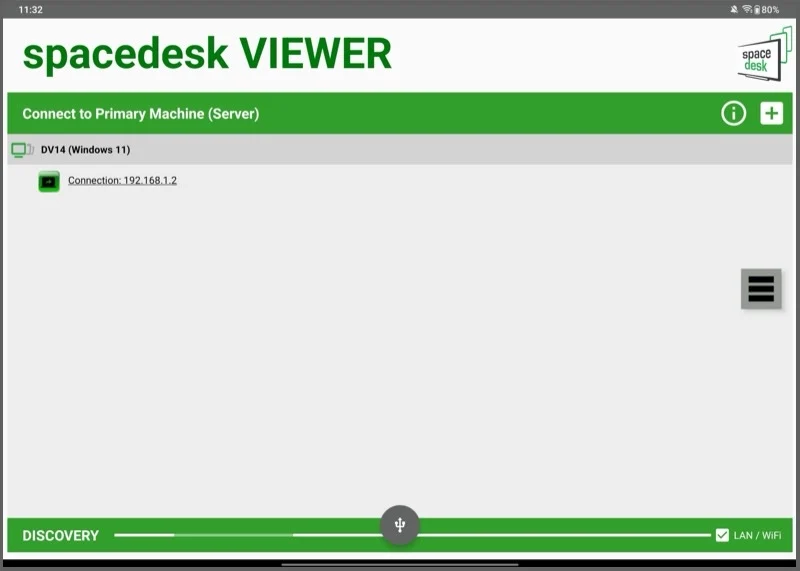
Alternatif olarak, aralıklı görüntüleyici PC ayrıntılarınızı göstermiyorsa, sağ üst köşedeki Plus ( + ) düğmesine dokunun. Ardından, Windows PC'nizin IP adresini girin ve ADD'ye basın.
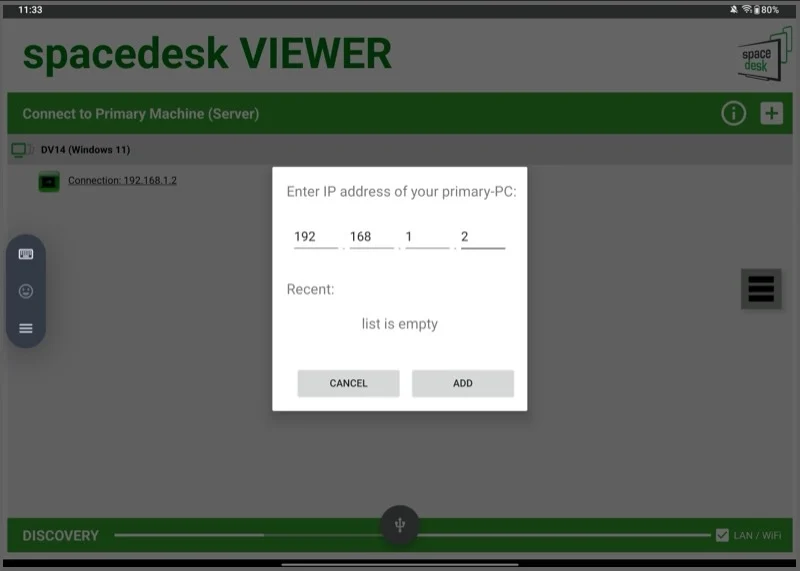
PC'nizin IP adresini aralıklı sürücü uygulamasında bulabilirsiniz. Genişletmek için İletişim Arabirimleri sekmesini tıklayın ve ağ adaptörlerini tıklayın. IP adresinizi sağda göreceksiniz.
Bağlandıktan sonra, Android tabletinizde Windows PC'nizdeki içeriği görmelisiniz.
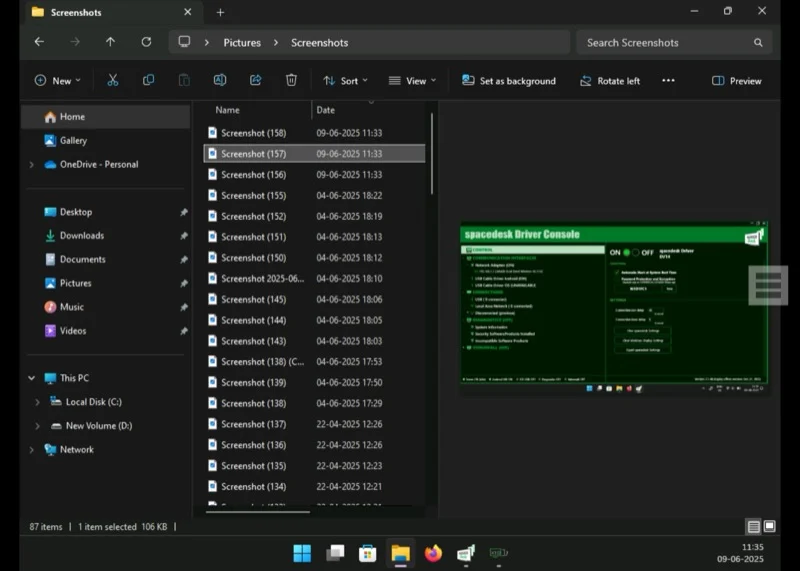
Android tablet ve Windows PC'yi kablolu bir bağlantı ile bağlamak
Android tabletinizi, kablolu bir bağlantı kullanarak Windows PC'niz için ikinci bir ekran olarak da kullanabilirsiniz. Bu mod en düşük gecikmeyi sunar ve Wi-Fi veya LAN bağlantılarına kıyasla genel olarak daha iyi bir performans sağlar.

Kablolu modu kullanmak için, ihtiyacınız olan tek şey veri aktarımını destekleyen bir USB kablosudur. Android tabletinizi PC'nize bağlamak için USB kablosunu kullanın ve tabletinizde istendiğinde dosya aktarımı (veya eşdeğer) modunu seçin. Ardından, PC'nizdeki aralıklı sürücüde, İletişim Arabirimleri sekmesini genişletin ve USB kablo sürücüsü Android'i (kapalı) seçin. Sağda, USB kablosu Android seçeneği için onay kutusunu kontrol edin. Tabletinizde Aralıklı Viewer uygulamasını açın ve bağlı olmalısınız.
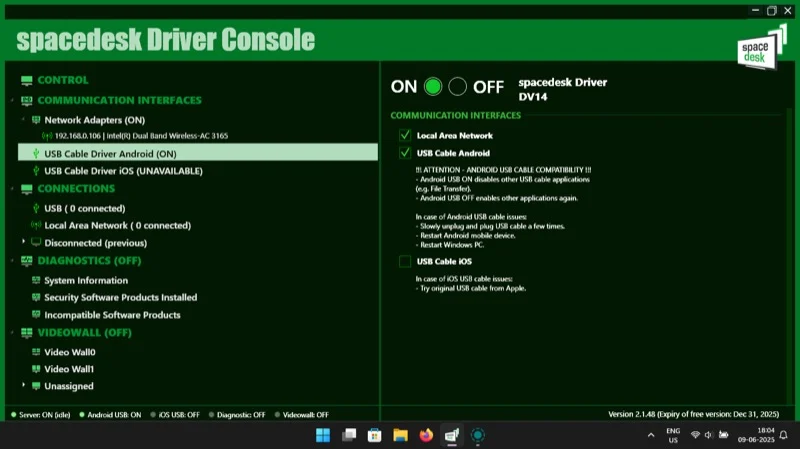
Ayna arasında geçiş ve ekran modlarını genişletme
Varsayılan olarak, aralıkları ekranı yansıtır. Tabletinizin ekranını genişletilmiş modda kullanmak istiyorsanız, bunu PC'nizin ekran ayarlarından yapabilirsiniz.
Bunu yapmak için PC'nizin masaüstüne sağ tıklayın ve ekran ayarlarını seçin. Bu görüntüler açılır düğmesini kopyalayın ve bu görüntüleri genişletme seçeneğini seçin. Değişikliği onaylamak için onay istemindeki değişiklikleri tıklayın.
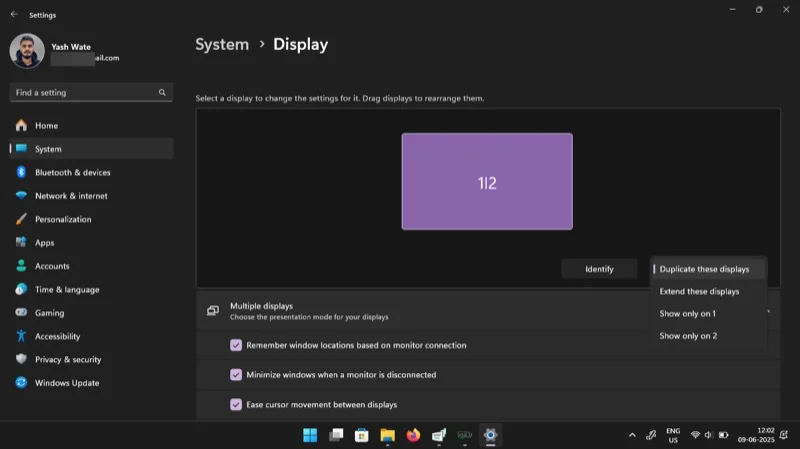
Şimdi, PC'nizdeki Ayarlar Görüntüleme sayfasındaki tanımla düğmesini tıklayın. Her bir cihazda ekranda, Windows tarafından tanımlanan ekranın konumuna karşılık gelen sayıyı gösteren çok sayıda göreceksiniz. Ekranı yeniden düzenlemek için ekrandaki 1 veya 2 penceresini tıklayın ve diğer pencerenin soluna veya sağına taşıyın. Kaydet için Uygula'yı tıklayın.
Ekranda gezinmek ve kontrol etmek
Kurulum tamamlandığında, tabletinizin ekranında olanlarla etkileşim kurmak kolaydır. Yansıtma modunda kullanıyorsanız, bilgisayarınızdaki içeriklerle etkileşim kurmak için PC'nizin Trackpad veya bağlı faresini kullanabilirsiniz ve tabletin ekranını da yansıtır. Alternatif olarak, dokunmatik giriş desteklendiğinden, tabletin ekranıyla doğrudan etkileşime girebilirsiniz.
Benzer şekilde, genişletilmiş moddaysanız, içerikle etkileşim kurmak için her iki yolu da kullanabilirsiniz. Bununla birlikte, PC'nizdeki ve tabletinizdeki içeriklerle etkileşim kurmak için imlecinizi ekran boyunca - ekran düzenlemesine bağlı olarak - hareket ettirmeniz gerekecek.
Herhangi bir noktada, tabletinizin özelliklerini kullanmak istiyorsanız, aralıklı görüntü izleyici uygulamasından çıkmak için alttan yukarı kaydırın. Cihazı normal olarak kullandığınız gibi kullanın ve geri zıplamak ve bağlı bilgisayarınız için ikinci bir ekran olarak kullanmaya devam etmek için aralıklı görüntüler uygulamasına dokunun.
Daha iyi bir ekran yansıtma veya genişletme deneyimi için aralıkları yapılandırın
Apasedesk'i varsayılan ayarlarında kullanabilirsiniz, ancak genel performansı ve kullanılabilirliği artırmak için değiştirmeyi düşünmeniz gereken birkaç ayar ve seçenek vardır.
Ekran çözünürlüğünü ayarlayın
Android tabletinizdeki boyut, netlik, boyut ve genel ekran kalitesinden memnun değilseniz, ekran çözünürlüğünü aralıklı ayarlardan değiştirebilirsiniz. Bunu yalnızca tabletinizi genişletilmiş bir ekran olarak kullanıyorsanız yapabileceğinizi unutmayın. Yansıtma modunda kullanıyorsanız, PC'nin yerel ayarlarını kullanır.
Bunu yapmak için önce bağlantıyı aralıklı görüntüler veya sunucu uygulamasından sonlandırın. Ardından, tabletinizdeki Aralıklı Viewer uygulamasında, ekrandaki Hamburger menü düğmesine dokunun ve Ayarlar> Çözünürlük'e gidin. Özel Çözüm seçeneğini kullanın ve özel çözünürlük seçin . Şimdi, aşağıdaki istemde istediğiniz çözünürlüğü seçin ve başvurun .
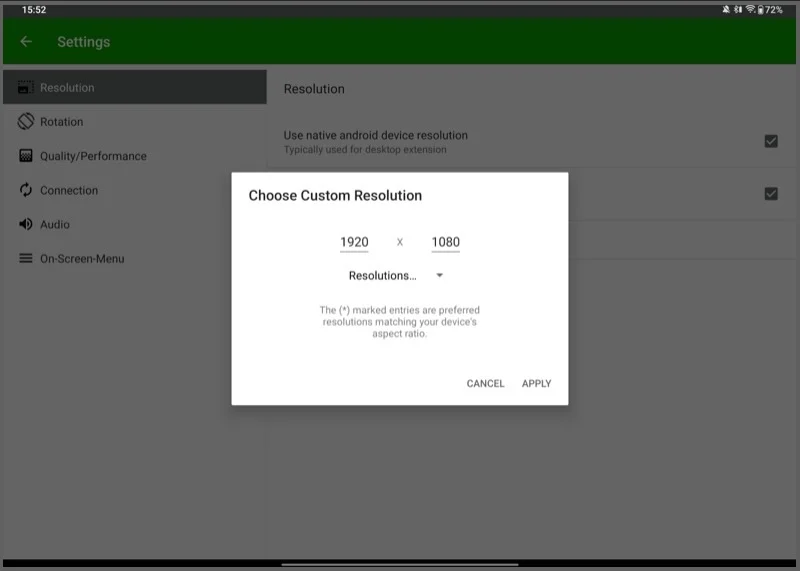
Performans sorunları yaşıyorsanız, ekran çözünürlüğünü azaltmak genellikle yardımcı olabilir.
Kare hızını ayarlayın
Tıpkı ekran çözünürlüğünü değiştirmek gibi, kare hızını ayarlamak da yardımcı olabilir. Daha pürüzsüz bir performans istiyorsanız veya istikrarsızlıkla karşı karşıya ve bunu düzeltmek istiyorsanız bunu yapmak isteyebilirsiniz. Çözünürlüğü değiştirmeye benzer şekilde, tableti genişletilmiş modda kullanırken kare hızını değiştirmek de mümkündür.
Bunu yapmak için bağlantıyı sonlandırın, ardından Aralıkları Viewer uygulamasındaki ayarlara gidin. Ardından, kalite/performans seçin ve özel FPS oranına dokunun. İstediğiniz kare hızını seçin.
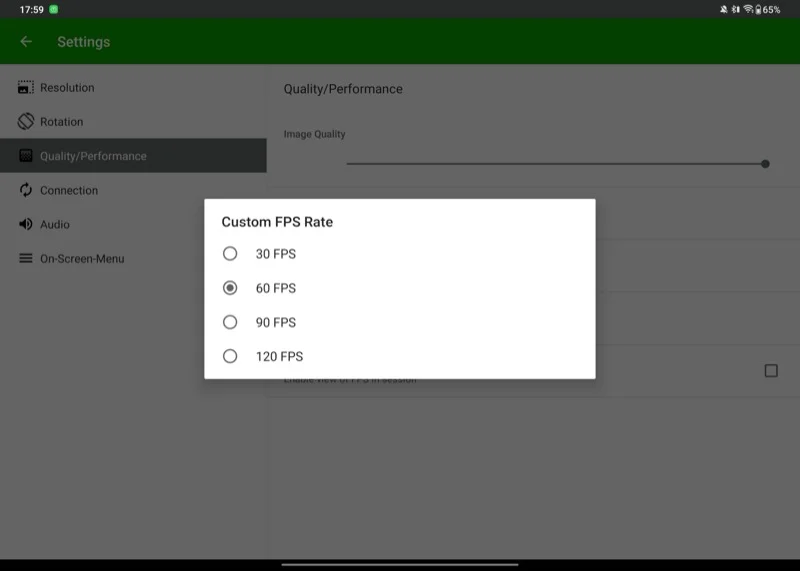
Buradayken, görüntü kalitesini de ayarlayabilirsiniz. Görselleri geliştirmek için artırın veya gerektiğinde kekemeyi azaltmak için azaltmak.
Kodlama renk derinliğini ve renk derinliğini ayarlayın
Android tabletiniz PC'nizin masaüstünden doğru renkler göstermiyorsa, kodlama renk derinliğini ve renk derinliği ayarlarını ayarlamanız gerekir.
İkincisi, kaynak görüntünün sadakatini, yani Windows PC'niz olan birincil makine tarafından oluşturulan ve görüntülenen görüntüden sorumludur. Öte yandan, birincisi, ekran ayarlarına dayanarak Windows PC'den Android tabletine giden iletilen görüntü için aynı şeyi halleder.
Bunu yapmak için, tabletinizdeki aralıklı izleyicideki kalite/performans ayarlarına gidin. Renk derinliğini kodlama ve ihtiyaçlarınıza göre uygun bir seçenek seçin.
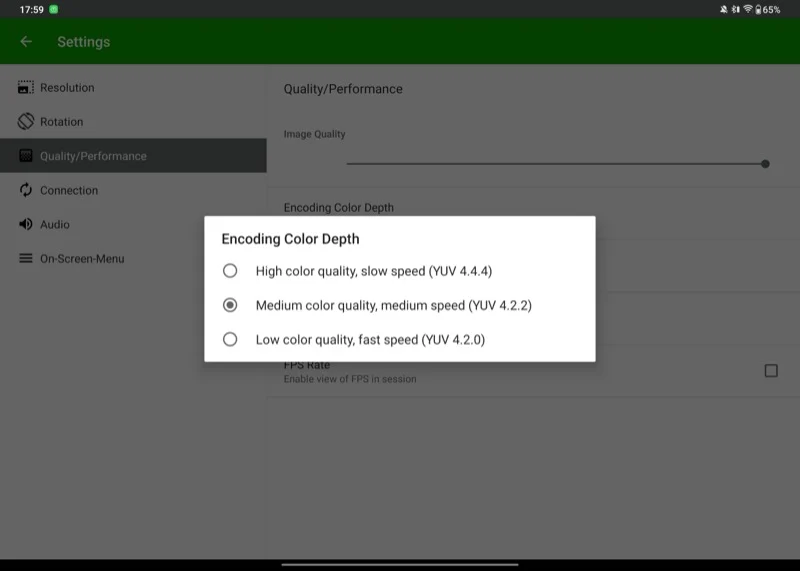
Benzer şekilde, renk derinliğini oluşturun ve tercih ettiğiniz renk derinliği seçeneğini seçin.
Yedek ekranları kolaylıkla taşınabilir ekranlara dönüştürün
Aracedesk, herhangi bir yedek ekranı - Smartphone veya Tablet - döndürmenin basit bir yolunu sunar ve sırt çantanızda veya cebinizde taşıyabileceğiniz ve gerektiğinde Windows PC'nize bağlanabileceğiniz taşınabilir bir ekrana girersiniz. Bu nedenle, PC'niz için taşınabilir bir ekran almayı veya eski, kullanılmayan Android tabletinizle ne yapacağınızı merak etmeyi düşünüyorsanız, Aralıkları bir şans verin ve kullanıma geri getirin.
